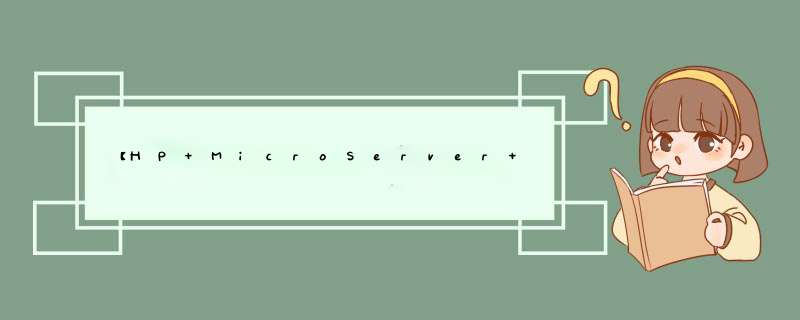
在TB上德国淘来了的一台,德国直接发货,一周多一点就寄到了,速度很快。配置是G1610T,4G内存。之前纠结过要不要上E3,但实际NAS搭起来后,CPU基本上没有跑满过,有任务处理最多也就50%。
这个机器比想象中要小很多,但分量十足,质感也相当不错。机器包装也很好,里边带了两个电源,一个是英式,一个是欧式,需要配转换头使用。
内部包装也还不错,按上去很方向。
试着点亮一下机器,开机会声音比较大,启动过后正在运转时就会好很多,不会有太大噪音。
HP Gen8有一个iLo系统,只要在同一个局域网内,用一台电脑浏览器登录服务器的IP地址,就可以对服务器进行远程 *** 作。这一点很方便,不需要额外配键盘和显示器就可以搞定。网线连好,路由器里查一下IP就可以,后续安装好群晖,设置一个固定IP即可。
存储方面,打算先简单做一个Raid1,选了西数的紫盘,监控级硬盘,支持7x24小时,做NAS对性能要求不高,应该可以应付。硬盘从JD买过来的,居然没有减震的安全保护,拿到货真是一脸懵B。
硬盘安装很简单,打开服务器的前盖,4个盘位,这个机器不支持热插拔。把硬盘上到盘位上,推进去就可以了。
群晖的系统安好后,可以在群晖系统里设置Raid和做磁盘检测。另外,除了Raid外,群晖还提供了一个SHA的功能,更像是一个优化版的Raid。
这次先写这么多,对于HP这款微型服务器的开箱体验基本就是这样,照片晒给过我们的开发同事,基本上都成功种草。
装备的参数可以先看看JD的 《HP微型服务器Gen8》
系统安装和网络设置找时间再写出来。
1、Intel芯片组和AMD芯片组都可以基本支持各种磁盘阵列模式的构建,因此设置RAID0磁盘阵列非常简单。首先准备两个硬盘驱动器,同时,首先将硬盘驱动器与主板上的 *** 作系统拔下,以免替换设置,可惜破坏了以前的硬盘驱动器数据。
2、启动计算机,在进入启动屏幕后按Delete键以输入Intel芯片组主板BIOS设置,按←→↑↓查找“存储配置”选项。
3、然后按Enter键进入“存储配置”选项,在“配置”部分中打开RAID选项,然后按F10键保存设置并重新启动计算机。
4、系统重新启动后,请特别注意引导屏幕。系统会提示您按Ctrl+I进入RAID设置界面。如果您没有及时按Ctrl+I,则需要再次重新启动计算机。
5、进入 *** 作界面部分,共有4个选项:1个选项是创建RAID磁盘阵列,2个选项是删除RAID磁盘阵列,3个选项是将硬盘恢复到非RAID状态,4个选项是备份音量选项。以下是系统的硬盘驱动器信息以及有关RAID阵列的信息。
6、选择1选项,将出现以上屏幕。您可以在名称区域中指定团队名称,然后按[tab]或[enter]键进入下一个区域。在团队等级区域中,选择团队等级。
7、接下来,为raid布局选择字符串可选值。可选值范围从4kb到128kb。不同的模式对应不同的范围:raid0–128kb,raid10–64kb和raid5–64kb。最后,在容量区域中选择卷的容量,初始最小值是被替换磁盘的最大容量。全部展开后,按Y保存。
8、从图可以看出,设置了RAID0磁盘的目标信息和内容,然后按5选项或ESC退出此设置界面。
9、用于RAID0磁盘阵列的AMD:AMD芯片组也是一个简单的RAID0磁盘阵列,但与Intel不同。同样在引导屏幕之后,按Delete键进入BIOS设置程序,按←→↑↓键找到存储配置选项。
10、然后按Enter键进入StorageConfiguratlon选项,在SATAPort1-Port4和SATAPort5-Port6上打开RAID选项,然后按F10保存设置并重新启动计算机。
11、系统重启后,请特别注意启动屏幕,并注意与英特尔主板略有不同的地方。在这里,按Ctrl+F进入RAID设置界面。如果没有及时按,则需要重新启动计算机。
12、从上至下划分4个选项,从上至下划分4个选项,进入,进入RAID设置界面,可以看到与英特尔主板的接口。磁盘阵列接口,其中4个是查看SATA控制器的布局,选择2个选项进入。
13、输入2选项后,按Ctrl+C创建RAID,它将进入上述界面。按向上和向下箭头跳到不同的选项,按空格键更改值。在这里,我们设置与以前相同,选择RAID0选项,可选大小为128kb,并在此处分配两个硬盘时注意Y选项。
14、然后按Ctrl+Y保存,将出现上图的界面,您可以指定自己喜欢的团队名称。然后按Ctrl+Y确认,硬盘将初始化并删除两个硬盘驱动器中内置的数据。
15、再次确认后,将显示形成的RAID0磁盘阵列信息界面,最后将重新启动计算机。设置了AMD芯片组的硬盘RAID0磁盘阵列。
欢迎分享,转载请注明来源:内存溢出

 微信扫一扫
微信扫一扫
 支付宝扫一扫
支付宝扫一扫
评论列表(0条)